今天小編和大家分享html' target='_blank'>windows10系統(tǒng)關(guān)閉通知功能的方法,系統(tǒng)通知功能類似手機(jī)提醒功能,一般有郵件就會在電腦右下角有提示,這樣不容易錯過重要信息。部分用戶覺得通知功能總彈出經(jīng)常電子郵件警報,提醒等消息,非常煩人,影響工作,那么如何關(guān)閉win10系統(tǒng)通知功能?感興趣的一起閱讀下文教程。
如何在windows10系統(tǒng)關(guān)閉通知
1.在任務(wù)欄上,找到系統(tǒng)時鐘旁邊的“消息”操作中心圖標(biāo)。 如果這是一個完整的白色圖標(biāo),則會有新的通知。 如果您的圖標(biāo)帶有白色輪廓,則表示沒有新通知。
2.如果您有通知,請單擊消息圖標(biāo)以打開操作中心。
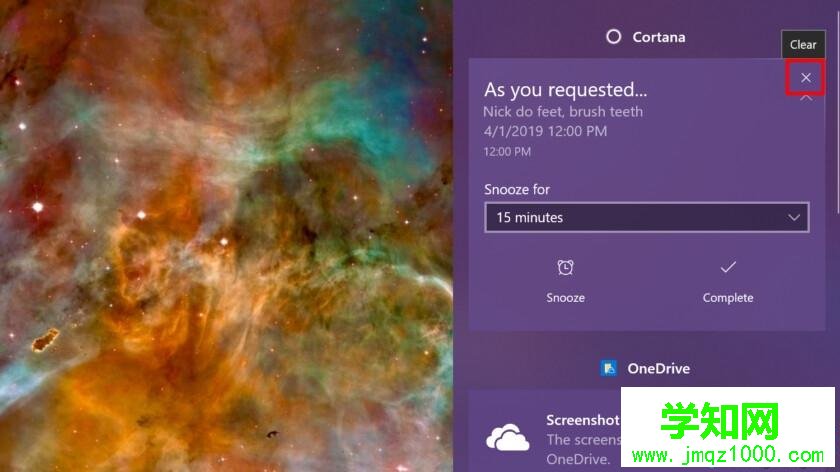
3.在轉(zhuǎn)出面板上,突出顯示要關(guān)閉的通知的右上角,直到看到“X”圖標(biāo)。 單擊“X”以關(guān)閉通知。

你也可以解雇通知組。 突出顯示相關(guān)應(yīng)用程序的名稱,如Facebook或Slack,然后單擊“X”圖標(biāo)以清除與該應(yīng)用程序關(guān)聯(lián)的所有通知。
5.如上所示,您可以單擊清除所有通知以刪除所有通知,直到下一個通知到達(dá)。
如何在windows 10中靜音通知
1.單擊任務(wù)欄上系統(tǒng)時鐘右側(cè)的“消息”圖標(biāo)。 這將打開操作中心。
2.如果在“動作”面板上看不到多于四個方塊,請單擊“展開”。 您正在尋找?guī)в性铝翀D標(biāo)的Focus輔助操作按鈕。
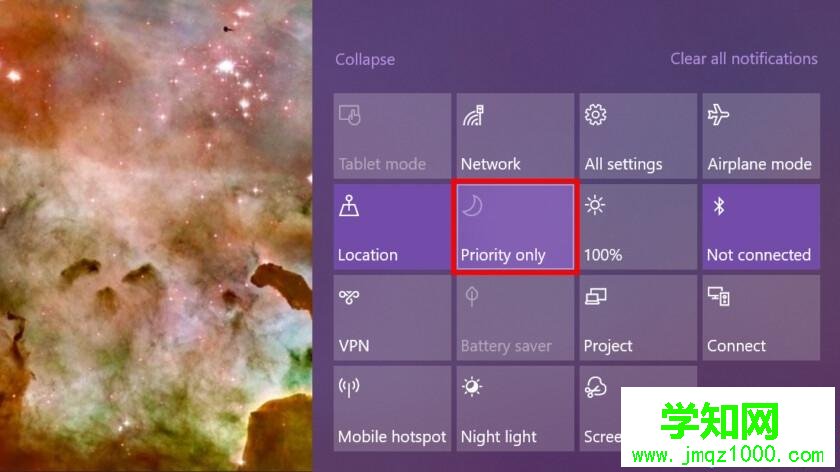
3.默認(rèn)情況下,關(guān)閉輔助功能。 單擊操作按鈕以啟用“焦點輔助”并將通知置于“僅限優(yōu)先”模式。
4.如果要在“僅警報”模式下進(jìn)行通知,請再次選擇“焦點輔助”。
上述和大家分享windows10系統(tǒng)通知功能的設(shè)置方法,大家可以根據(jù)個人需求進(jìn)行設(shè)置,希望對大家有所幫助。
鄭重聲明:本文版權(quán)歸原作者所有,轉(zhuǎn)載文章僅為傳播更多信息之目的,如作者信息標(biāo)記有誤,請第一時間聯(lián)系我們修改或刪除,多謝。
新聞熱點
疑難解答
圖片精選